1 Avatar musicale Mar Lug 20, 2010 1:39 am
Avatar musicale Mar Lug 20, 2010 1:39 am
Yakko!
Amminattivo

Avatar musicale cosa fare |
Salve, Oggi attraverso l'uso di 2 programmi impareremo a creare gli avatar musicali che tanto vanno di moda. I due programmini sono SwishMax e audacity. Il primo programma non è free, di conseguenza deve essere comprato. Utilizzerò molto l'uso delle immagini perchè penso siano di fondamentale importanza in un buon tutorial. Si da per scontato che il lavoro finito è un file .swf e non .jpg o .gif come pensano molti.<
Spero sia stata di vostro gradimento! Bye! Fonte : Web Se avete domande si prega di aprire un topic nella sezione Supporto Cordiallity, Spacca |
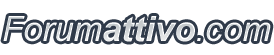
 Indice
Indice





